如何卸载w7旗舰版ie11 win7如何彻底卸载ie11
时间:2021-07-06作者:zhong
最近有win7旗舰版的用户说想把系统的ie11浏览器给卸载了,不想让电脑存在太多浏览器,用都用不过来,但用户又不知道要怎么卸载,那么win7如何彻底卸载ie11呢,方法很简单不难,下面小编给大家分享win7旗舰版卸载ie11的方法。
解决方法:
1、进入桌面,右键单击计算机,选择属性。
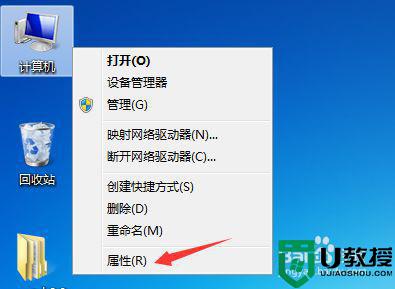
2、点击控制面板主页。
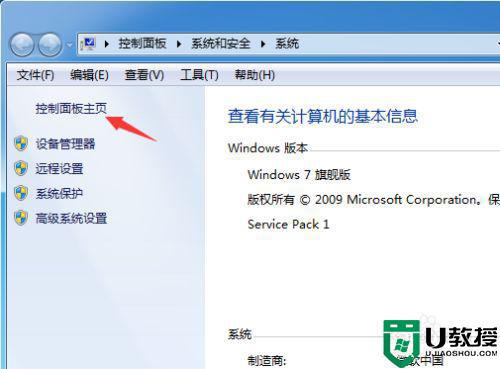
3、点击程序下面的卸载程序。
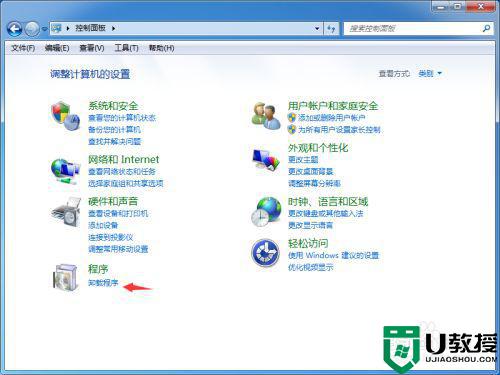
4、点击左侧边栏的已安装的更新。
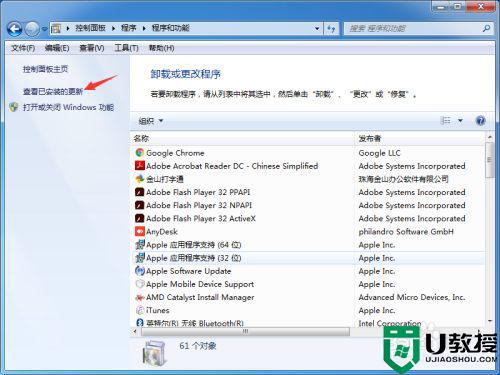
5、进入更新列表选择windows update更新。
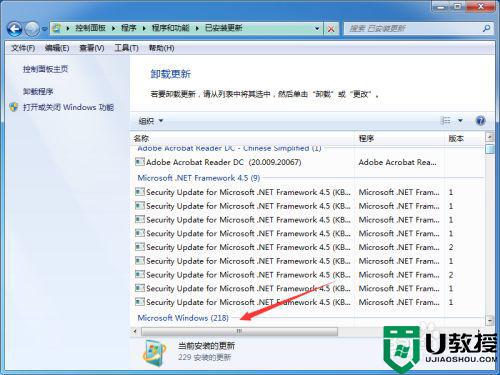
6、更新列表找到internet explore 11,右键单击后选择卸载。
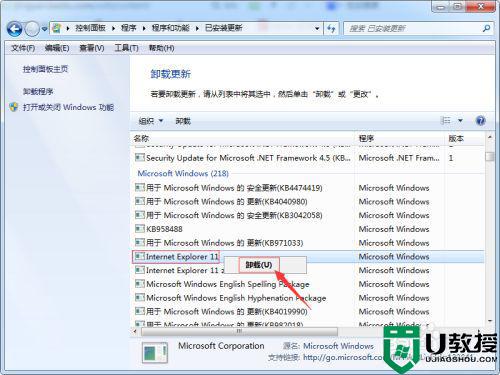
7、弹出确认菜单,点击是即可卸载成功。
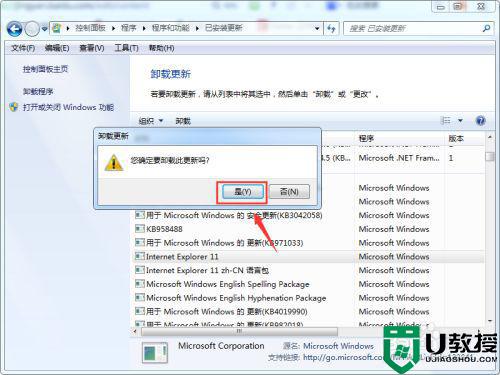
以上就是win7旗舰版卸载ie11的方法,有想要把ie11浏览器给卸载了的,可以按上面的方法来进行卸载。
相关教程:
win7彻底卸载ie11





